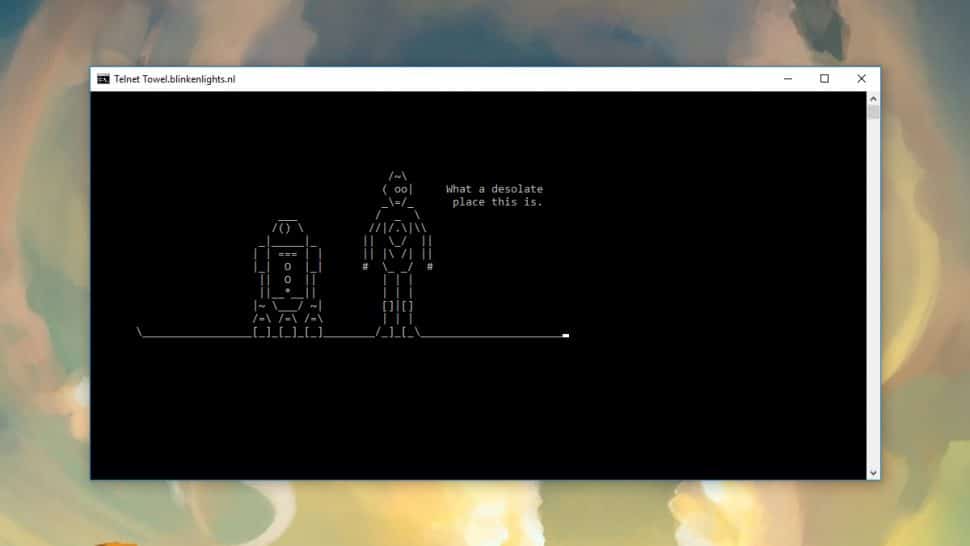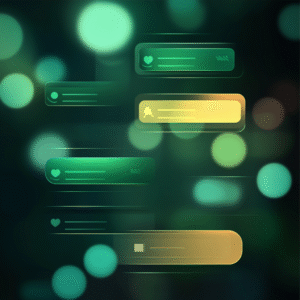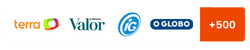Se você é um internauta ávido, provavelmente está familiarizado com o termo “prompt de comando”. Afinal, esse menu de atalhos pode poupar um tempo considerável até mesmo nas tarefas computacionais mais simples – e é importante saber usá-lo para facilitar a sua vida.
Neste breve guia, é justamente isso que veremos. Continue lendo para saber os detalhes por trás do prompt de comando, bem como a forma correta de acessá-lo e usá-lo nos sistemas operacionais Windows, macOS e Linux.
E não perca: As 5 melhores ferramentas de chat para empresas
O que é o prompt de comando?
O prompt de comando é uma linha simplificada de código em texto usado para realizar certas ações em um sistema computacional. Esse código pode executar tarefas simples ou complexas sem que você precise adentrar abas ou configurações adicionais no seu computador, concentrando tudo em uma só interface – geralmente uma janela preta.
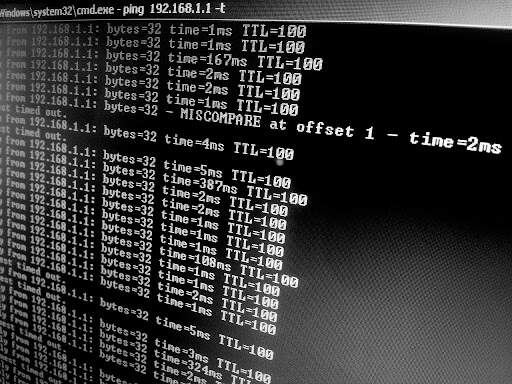
De forma geral, o prompt de comando:
- Permite explorar e acessar diferentes pastas e diretórios no computador;
- Oferece funcionalidades para criar, copiar, mover, renomear e excluir arquivos e pastas;
- Possibilita alterar configurações do sistema, como ajustes de rede, variáveis de ambiente e outras configurações do sistema operacional;
- Permite iniciar, controlar e fechar programas e aplicativos diretamente;
- Facilita a criação e execução de scripts para automatizar tarefas repetitivas ou complexas;
- Oferece ferramentas para diagnosticar e solucionar problemas relacionados ao sistema, rede e hardware;
- Permite monitorar e gerenciar recursos do sistema, como processos em execução, uso de memória e utilização de disco;
- Permite executar testes e comandos relacionados a redes, como verificar conexões de rede e solucionar problemas de conectividade;
- Oferece meios para gerenciar usuários, grupos e permissões de arquivos e pastas, aumentando o controle sobre a segurança do sistema;
- Permite trabalhar com arquivos de texto, como visualizar, editar e pesquisar conteúdo dentro desses arquivos.
Por outro lado, em sistemas de inteligência artificial – como o ChatGPT ou o Bing – o prompt de comando tem um significado um pouco diferente. Ele ainda serve para realizar tarefas e ações e dar ordens, mas com a diferença de que não usamos um código específico para isso. A inteligência interpreta as palavras que escrevemos em sua interface, nesse caso, e codifica em ações que queremos feitas.
Leia o nosso guia completo dos 30 principais comandos do Terminal do Windows (CMD)!
Como acessar o prompt de comando no sistema operacional
No tutorial abaixo, listamos 3 métodos para acessar o prompt de comando no seu computador, a depender do sistema operacional que o seu dispositivo usa. Veja só:
Terminal do Windows
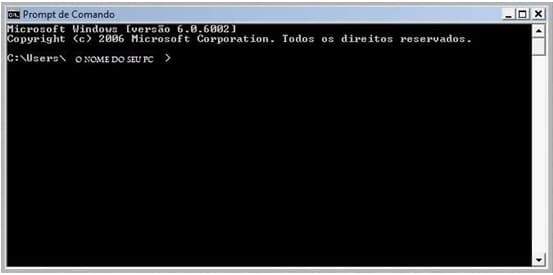
Para acessar o prompt de comando no Windows, acesse o Menu Iniciar, digite “cmd” (sem as aspas) na barra de pesquisa e tecle ENTER. Se a sua versão do Windows for superior ao Windows 8, basta teclar Windows + R, digitar “cmd” (sem aspas) e seguir com o mesmo processo. Note que sempre devemos acionar a opção “Executar como Administrador” para que todos os seus comandos funcionem.
Terminal do macOS
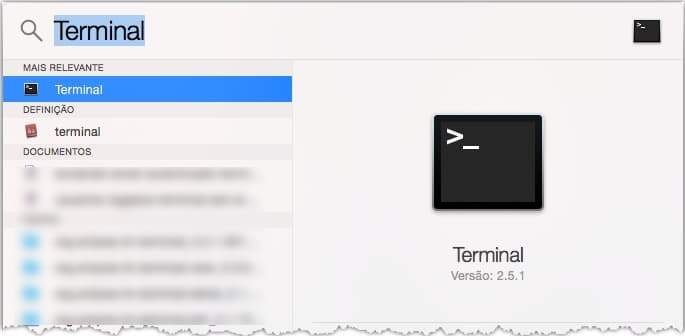
Para acessar o prompt de comando no macOS, clique na lupa no canto superior direito da tela do e digite no Spotlight a palavra “Terminal”. Clique então no Terminal que aparece no resultado “Mais Relevante”. Também é possível, no Finder, abrir a pasta /Aplicativos/Utilitários e clicar duas vezes no app do Terminal para acessá-lo.
Terminal do Linux

Para acessar o prompt de comando no Linux, é necessário apertar três teclas juntas em seu teclado: CTRL + ALT + T. Esse é o atalho mais utilizado para abrir o Terminal. Na imagem acima, ele descreve o resultado do comando “man ls“.
Leia também: Chave de segurança da rede Wi-Fi – o que é e como configurar
Ei, empresário – a DT Network convida você a investir em estratégias de Wi-Fi marketing!
Vá além de simples atalhos no prompt de comando. Se você é dono de uma empresa ou estabelecimento, essa mensagem é para você.
Como um bom empreendedor, você sabe o que mais otimiza uma rede corporativa? As soluções da DT Network. Se você juntar o seu Wi-Fi com o nosso sistema especializado de Hotspot Social – pelo qual é possível, além de outras coisas, fornecer aos seus clientes um acesso rápido à Internet com cadastro único – sua empresa pode crescer de forma exponencial.
Veja só: sabe quando você disponibiliza Internet de graça para seus visitantes de modo que eles permaneçam mais tempo no seu estabelecimento? Pois é. Com nossas soluções, a sua rede pública como um todo pode te dar uma margem de lucro ainda maior.
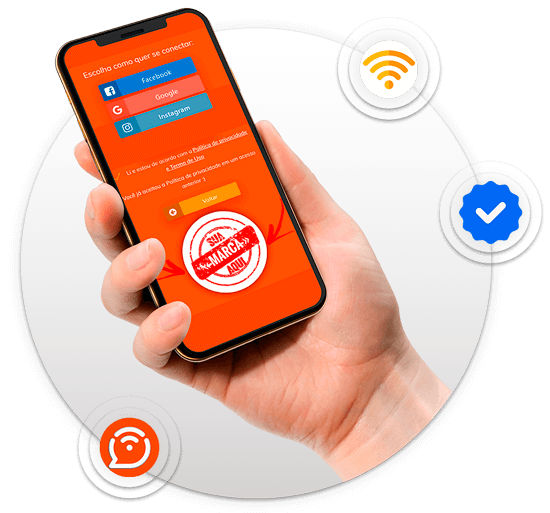
Com nosso sistema, você possui controle total sobre a sua conexão local, oferecendo um ambiente limpo, convidativo e temporário para o uso coletivo – e ainda em um canal de rede completamente separado do seu roteador principal, embora tão potente quanto. Outros benefícios incluem, por exemplo, o aumento da influência online do seu estabelecimento e a otimização do engajamento com sua clientela: duas estratégias de marketing que só um sistema organizado de rede wireless pode providenciar.
Você pode ler tudo sobre o uso de um hotspot neste artigo.
Com mais de 30 mil conexões diárias e 4850 clientes que confiam em nossa marca, estamos sempre à disposição para quaisquer dúvidas e orçamentos para o seu sistema de roteadores – portanto entre em contato com um especialista já!